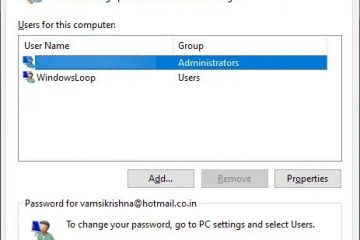As TVs Samsung são bem conhecidas por sua qualidade de imagem vívida. No entanto, se você não estiver satisfeito com o que eles oferecem, poderá alterar facilmente o tamanho da imagem e assistir à TV de acordo com suas preferências.
Alterar o tamanho da imagem é essencial para ajustar sua imagem, dependendo do que você está assistindo. Você pode alterar facilmente o tamanho da imagem por meio do controle remoto ou das configurações da TV. Além disso, se você perceber que as configurações de imagem estão esmaecidas na sua TV, nós o orientaremos sobre como corrigi-lo.
Então, sem mais delongas, vamos direto ao assunto.
Como alterar o tamanho da imagem da TV Samsung?
Alterar o tamanho da imagem na sua TV Samsung é uma tarefa muito fácil. A maioria dos controles remotos possui um botão integrado para alterar o tamanho da imagem. Você pode alterar facilmente as configurações de tamanho da imagem usando essa tecla específica. Caso contrário, você pode usar as configurações da TV.
Abaixo está um guia passo a passo sobre como você pode alterar o tamanho da imagem usando o controle remoto da TV ou as configurações integradas.
Usando o controle remoto da TV
É um processo fácil alterar o tamanho da imagem na sua TV Samsung. Mas lembre-se, você pode usar este método apenas se tiver o botão P.SIZE ou PIC.SIZE no controle remoto. Os controles remotos originais da TV Samsung vêm com o botão, mas você pode não tê-lo no controle remoto universal.
Localize o botão primeiro e siga as etapas abaixo:
Ligue sua TV. tela inicial, pressione o botão P.SIZE.
 Mostrará um pop-up com uma lista de opções de tamanho de imagem. Selecione seu tamanho de imagem preferido.
Mostrará um pop-up com uma lista de opções de tamanho de imagem. Selecione seu tamanho de imagem preferido.

Usando as configurações da TV
Se você não tiver a tecla P.SIZE , poderá usar as configurações da TV e alterar o tamanho da imagem. Observe que a interface de configurações pode variar dependendo do modelo da sua TV. Mas as etapas são muito semelhantes.
Siga as etapas abaixo:
Pegue o controle remoto da TV e pressione o botão Início . Navegue até a parte inferior esquerda da tela inicial e toque em o ícone de engrenagem (Configurações).
 Na janela Configurações, escolha Imagem.
Na janela Configurações, escolha Imagem.
 Mova para a direita e selecione Configurações de tamanho de imagem.
Mova para a direita e selecione Configurações de tamanho de imagem.
 Toque em Tamanho da imagem. Ele mostrará os tamanhos de imagem disponíveis para sua TV, como 16:9 Padrão, 4:3 e Personalizado. Escolha o seu preferido e pronto.
Toque em Tamanho da imagem. Ele mostrará os tamanhos de imagem disponíveis para sua TV, como 16:9 Padrão, 4:3 e Personalizado. Escolha o seu preferido e pronto.

Depois de alterar o tamanho da imagem, você também pode executar um teste de imagem se começar a enfrentar problemas como imagens distorcidas. Isso ajuda a determinar se o problema está na imagem ou na própria TV.
Veja como executar um teste de imagem:
Abra Configurações no canto inferior esquerdo do seu Tela inicial da TV.Mova para baixo na janela Configurações para Suporte. Em seguida, mova para a direita e selecione Autodiagnóstico. Em Autodiagnóstico, escolha Iniciar teste de imagem.

Tamanhos de imagem na TV Samsung
Ao escolher o tamanho da imagem, você pode ter visto opções diferentes, como 16:9 e 4:3. Se você está confuso sobre qual escolher, você deve saber de antemão quais são.
16:9 Padrão: É a proporção para visualização em tela ampla ou em tela cheia. Selecione-o se desejar uma experiência de alta definição na sua TV. Mas lembre-se que selecionar apenas o padrão não lhe dará uma experiência HD. O conteúdo que você está visualizando também deve estar no formato HD.4:3 Tamanho: A proporção 4:3 é adequada se você estiver visualizando conteúdo não HD na TV. Não ocupa a tela inteira e evita a distorção das imagens.Tamanho personalizado: Com esta opção, você pode escolher a proporção de acordo com suas preferências e o conteúdo que está assistindo.Ajuste para a tela: Você pode escolher esta opção se quiser ver a imagem na tela inteira. Mas se a qualidade da imagem for baixa, ela pode esticar e degradar sua experiência visual.Zoom e posição: essa opção fica esmaecida até que você selecione Tamanho de imagem personalizado. Você pode facilmente aumentar ou diminuir o zoom da imagem depois de ativar este modo. Além disso, você também pode definir a posição depois de realizar o zoom desejado.
Modos de imagem na TV Samsung
Depois de alterar o tamanho da imagem, você também pode escolher o modo de imagem para uma experiência visual aprimorada. Você pode escolher entre Dinâmico, Padrão, Natural ou Filme. Você pode alterar o modo de imagem na mesma janela de configurações usada para alterar o tamanho da imagem.
Padrão: Este modo é ativado por padrão na sua TV. Ele é adequado para a maioria das coisas que você assiste na TV.Dinâmico: quando esse modo está ativado, as imagens na TV são vibrantes e claras.Natural: Este modo promove uma visão realista das imagens. Oferece-lhe uma visualização agradável reduzindo o esforço dos seus olhos.Filme: Pode activar este modo se estiver a ver um filme à noite. Isso melhorará sua experiência cinematográfica.
O que fazer se a opção de configurações do tamanho da imagem estiver acinzentada?
Se você tentou alterar o tamanho da imagem da TV Samsung, mas viu que as configurações estão esmaecidas, não precisa se preocupar. É muito normal e você pode recuperar as configurações facilmente.
Certifique-se de não ter nenhum aplicativo em segundo plano em execução na sua TV. Alguns aplicativos têm suas próprias configurações de tamanho de imagem que não podem ser alteradas. Além disso, essas configurações estão disponíveis apenas no modo HDMI e USB. Portanto, se sua fonte estiver configurada para TV e sua operadora de cabo não suportar a alteração do tamanho da imagem, você não poderá usar essas configurações.
Siga as etapas abaixo para alterar a fonte em sua TV:
Pressione o botão Início no controle remoto da TV. Em seguida, use o direcional no controle remoto para mover para o canto inferior esquerdo da tela e selecione Fonte. Escolha sua fonte preferida e você está definido. Você pode acessar as configurações de tamanho da imagem posteriormente.